1、首先启动Audacity软件中再导入音频素材后选择想要的片段静音

2、随后在菜单栏中选择编辑选项卡
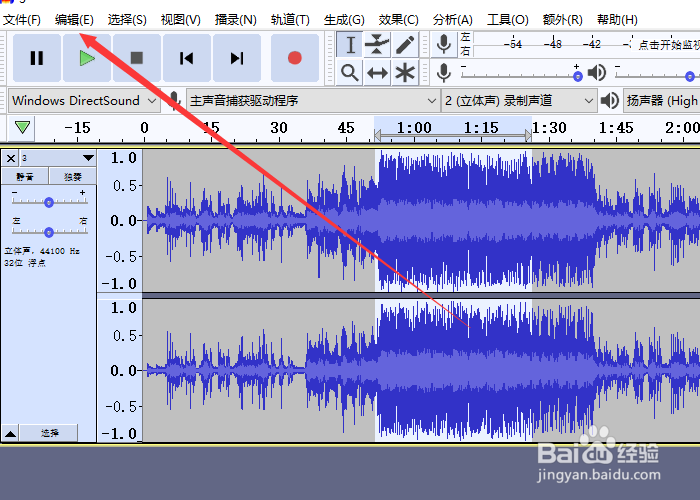
3、在编辑选项中选择了特殊移除依次选择置为静音

4、此时在选中的片段音频中为静音的状态了
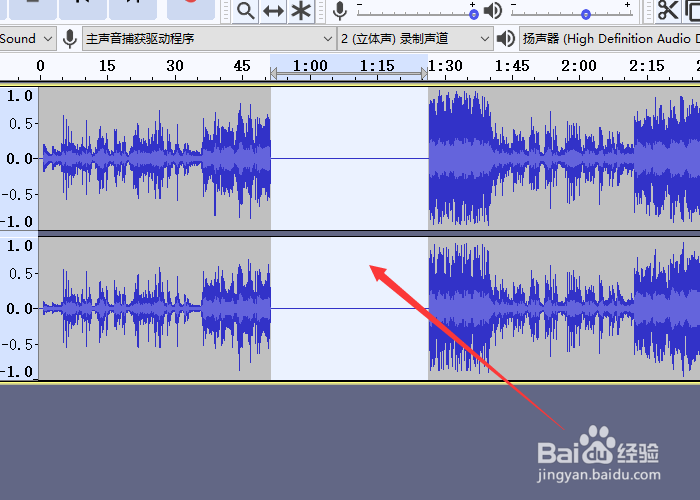
5、那么想保存下来选择文件选项卡
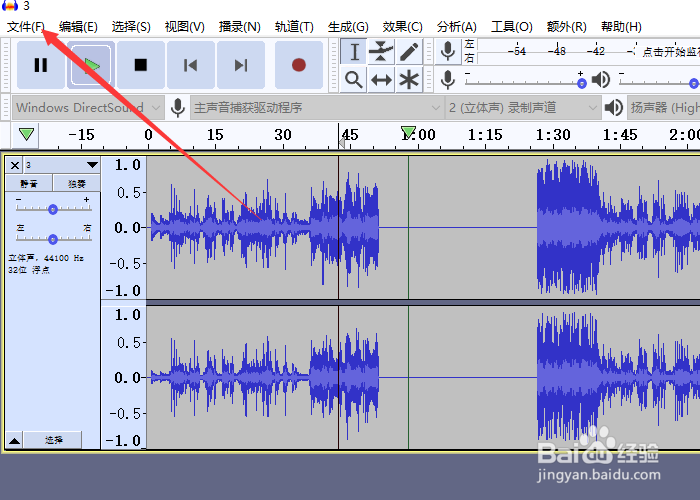
6、显示下列选项中选择导出选项依次选择需要的导出的类型。

时间:2024-10-25 17:55:28
1、首先启动Audacity软件中再导入音频素材后选择想要的片段静音

2、随后在菜单栏中选择编辑选项卡
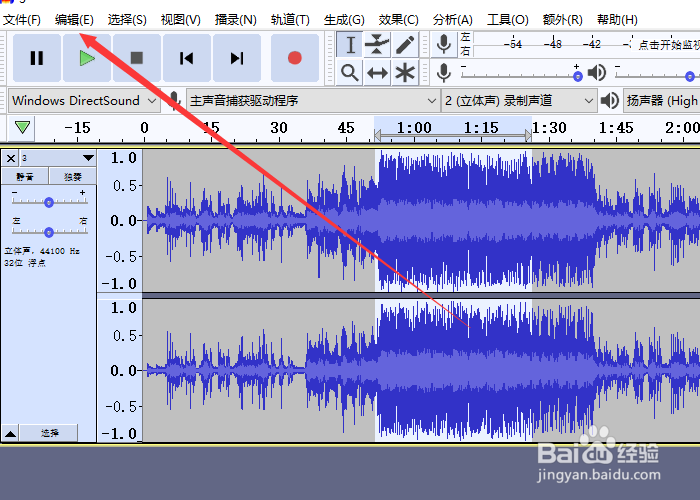
3、在编辑选项中选择了特殊移除依次选择置为静音

4、此时在选中的片段音频中为静音的状态了
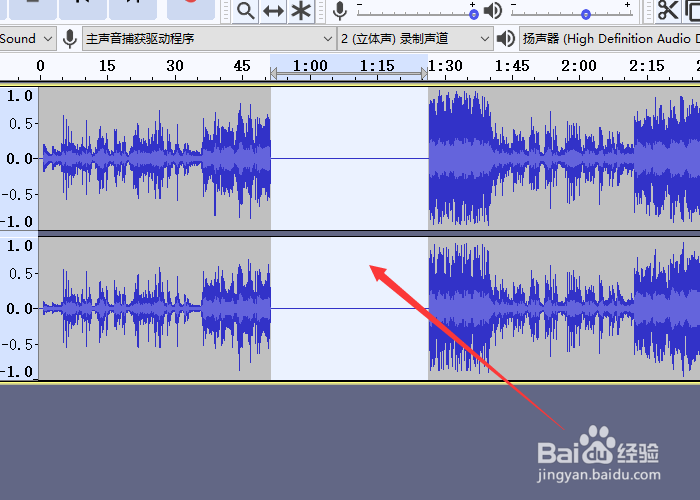
5、那么想保存下来选择文件选项卡
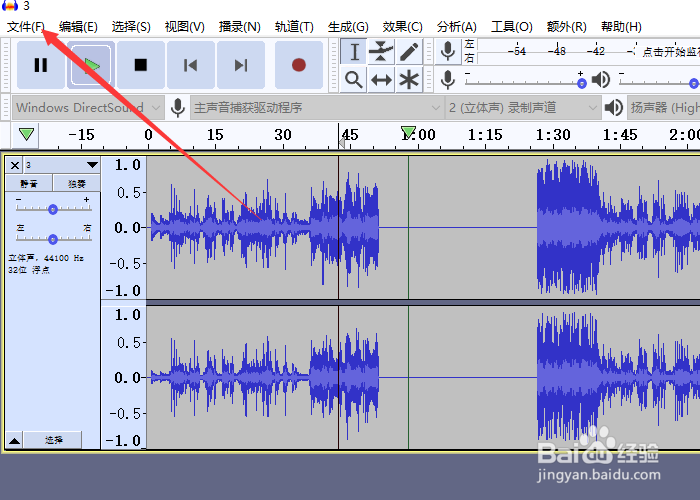
6、显示下列选项中选择导出选项依次选择需要的导出的类型。

